
A Transferência Fácil do Windows é uma ótima ferramenta, incluída em todas as versões recentes do Windows, que permite transferir dados entre computadores e sistemas operacionais Windows. Digamos que você queira atualizar do Windows Vista para o Windows 7 ou do Windows 7 para o Windows 8 - A Transferência Fácil do Windows é a ferramenta que você pode usar para migrar seus arquivos e configurações importantes. Funciona ao transferir dados entre sistemas operacionais no mesmo computador, mas também ao transferir entre diferentes computadores. Este tutorial explicará como a Transferência Fácil do Windows funciona e como fazer um backup de seus dados para que você possa transferi-los em outro computador e / ou sistema operacional.
Os tipos de dados copiados por transferência fácil do Windows
A Transferência Fácil do Windows tenta ser uma ferramenta útil ao fazer backup de todos ou quase todos os seus arquivos e pastas importantes:
- As bibliotecas padrão do Windows: Documentos, Música, Imagens, Vídeos e Downloads;
- Configurações do programa para a maioria dos seus programas - dependendo de como certos programas armazenam suas configurações, eles podem entrar no backup ou não. Além disso, programas mais antigos, armazenando suas configurações usando arquivos ".ini" no diretório de instalação, em vez das pastas padrão do Windows, não terão suas configurações armazenadas em backup e migradas;
- Suas configurações do Windows: atalhos, planos de fundo da área de trabalho, esquema de sons, etc;
- Os arquivos e pastas do usuário, para cada conta de usuário definida em seu computador. Eles incluirão jogos salvos (para jogos que armazenam seus salvamentos em uma pasta de jogos salvos do usuário), favoritos do Internet Explorer, máquinas virtuais, os arquivos encontrados em sua área de trabalho, o conteúdo das pastas compartilhadas do usuário, etc.
Uma coisa a lembrar é que o Windows Easy Transfer não transfere seus programas instalados. Antes de fazer uma transferência, você deve anotar todos os aplicativos para os quais deseja migrar, baixar manualmente as versões mais recentes e instalá-los no novo computador e / ou sistema operacional.
Como encontrar a Transferência Fácil do Windows
Para abrir a Transferência Fácil do Windows, abra o Menu Iniciar e vá para Acessórios -> Ferramentas do Sistema .
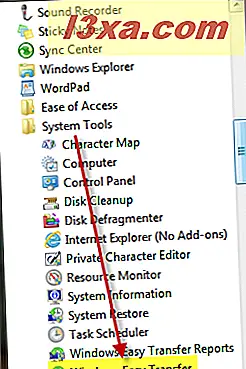
Como alternativa, você pode procurar por transferência fácil na caixa de pesquisa do Menu Iniciar e clicar no resultado da pesquisa da Transferência Fácil do Windows .
Se você ainda não conseguir encontrá-lo, use nossos atalhos do Library of Windows 7 e use o atalho que compartilhamos nele.
Fazendo backup de configurações, arquivos e pastas com a Transferência Fácil do Windows
A Transferência Fácil do Windows é na verdade um assistente com etapas que você faz para fazer um backup das coisas que deseja transferir para outro computador e / ou sistema operacional Windows. Na primeira janela, pressione Avançar .

Em seguida, você pode escolher o método de transferência dos dados entre computadores e / ou sistemas operacionais. Como os cabos de transferência não são tão comuns, mais as transferências de rede podem ser lentas, o método mais confiável e rápido é usar um disco rígido externo ou uma unidade flash USB. Caso você realmente queira usar um cabo de transferência, aqui está uma opção barata e boa: Cabo Belkin Easy Transfer para Windows.
Este tutorial continuará usando "Um disco rígido externo ou uma unidade flash USB" .

Em seguida, é perguntado qual computador você está usando agora. Escolha "Este é o meu computador antigo" .

Agora a Transferência Fácil do Windows inicia a verificação de todas as contas de usuário definidas em seu computador.

Depois que a verificação é concluída, a Transferência Fácil do Windows inicia a estimativa do espaço necessário para fazer o backup de seus dados. Espere um pouco mais até ver as estimativas de espaço.

No começo, você pode se assustar com as estimativas de espaço fornecidas. Aparentemente, todos os dados na minha conta de usuário precisam de um total de 570, 6 GB de espaço para fazer um backup. Bem, se você está assustado com os números mostrados, não se preocupe. Você não precisa fazer backup de tudo. Primeiro, clique em Personalizar para ver uma visão geral.

Como você pode ver, o Windows Easy Transfer tenta fazer backup de tudo. Como já tenho backups de músicas, fotos, vídeos e outras coisas que ocupam muito espaço, desmarcarei a maior parte. O que eu realmente quero ter transferido são configurações de aplicativos e jogos salvos de vários jogos que não usam a pasta de jogos salvos padrão. Infelizmente, a maioria dos jogos não usa essa pasta. Como posso encontrá-los e garantir que eles sejam transferidos? Leia mais para descobrir.
Primeiro, clique em Avançado .
 NOTA: Se você não estiver interessado em fazer muita configuração, simplesmente clique em Avançar e ignore as instruções dadas para as próximas duas capturas de tela.
NOTA: Se você não estiver interessado em fazer muita configuração, simplesmente clique em Avançar e ignore as instruções dadas para as próximas duas capturas de tela. Sob sua pasta de usuário, você pode ver todas as subpastas incluídas no backup. Desmarque aqueles que você não deseja incluir e selecione aqueles que você faz.

Quanto aos jogos salvos, eles geralmente são encontrados na subpasta AppData-> Local, na pasta do usuário. Ali, selecionei todas as pastas que tinham nomes de jogos ou os nomes das empresas que produziam os jogos que joguei.
Quando terminar de fazer seleções de pasta, clique no botão Salvar .
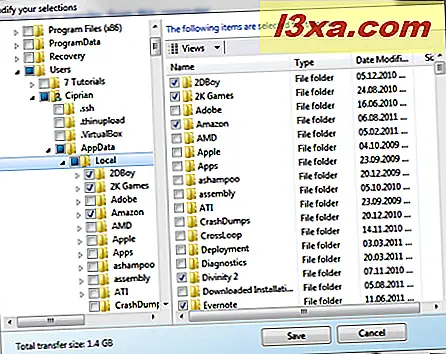
Como você pode ver, meus requisitos de espaço para fazer a transferência diminuíram significativamente, para apenas 1, 4 GB. Para continuar, pressione Próximo .

Agora você é solicitado a digitar uma senha usada para proteger seu backup. Digite uma vez em cada campo, lembre-se disso e pressione Salvar .
 A Transferência Fácil do Windows agora pergunta onde armazenar os dados que estão sendo armazenados em backup. Tudo será incluído em um único arquivo com a extensão ".MIG", da migração. Selecione o local apropriado no disco rígido ou no cartão de memória USB e pressione Salvar .
A Transferência Fácil do Windows agora pergunta onde armazenar os dados que estão sendo armazenados em backup. Tudo será incluído em um único arquivo com a extensão ".MIG", da migração. Selecione o local apropriado no disco rígido ou no cartão de memória USB e pressione Salvar . 
O processo de backup demorará um pouco. Se você tiver muitos itens para backup, espere que demore um longo tempo. Quando terminar, você será notificado pela Transferência Fácil do Windows . Pressione Próximo .

Agora você está sendo solicitado a abrir a Transferência Fácil do Windows no novo computador e importar os itens salvos nele. Óbvio, não é?
Bem ... pressione Próximo .

Finalmente, tudo é feito quando se trata de fazer backup de seus dados para transferência. Pressione o botão Fechar para concluir tudo com a Transferência Fácil do Windows neste computador.

Conclusão
Como você pode ver, fazer um backup de seus dados com o Windows Easy Transfer não é tão difícil, apenas consome tempo. É preciso ter alguma configuração para garantir que os arquivos, pastas e configurações de que você precisa estejam incluídos, mas funciona bem e você não precisa pagar por alternativas comerciais. Se você tiver alguma dúvida sobre essa ferramenta, não hesite em deixar um comentário.



